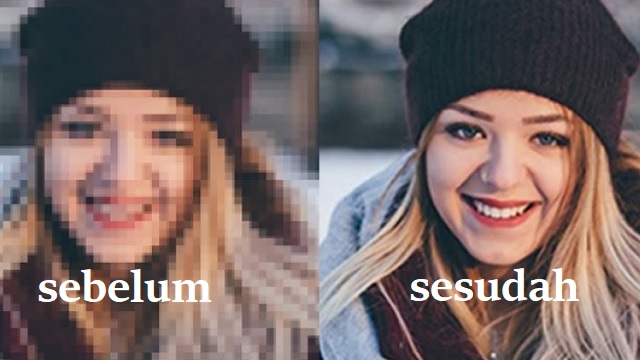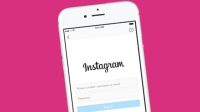chipset.ID – Ada salah satu trik untuk membuat foto buram menjadi jernih yang tak banyak orang tahu, yakni cara menjernihkan foto dengan bantuan sebuah layanan website bernama BigJPG.
Seperti kita tahu, terkadang tampilan atau hasil foto yang buram cukup membuat kesal, terlebih jika itu adalah foto pada momen tertentu yang tidak bisa diulang lagi proses pengambilan gambarnya.
Padahal, kamu sudah mengambil gambar dengan teknik bak profesional dimana sistem pengaturan cahaya sudah diatur sedemikian rupa.
Lantas, kalau sudah begini apa yang harus dilakukan? Jangan keburu panik dulu karena ternyata ada cara menjernihkan foto buram dengan berbagai teknik yang sebenarnya sangat mudah.
Oh ya, satu hal yang perlu Kamu tahu bahwa ada beberapa faktor yang membuat kualitas foto jauh dari kata memuaskan.
Diantaranya bisa karena saat pengambilan foto dalam kondisi goyang, kualitas kamera yang tidak mumpuni dan masih banyak lainnya.
Untungnya, tak butuh ‘skill’ yang mumpuni bahkan bagi seorang pemula sekalipun untuk mengedit foto karena sebenarnya ini bukan satu hal yang sulit untuk diatasi.
Yang penting, mau sedikit mengeksplor menu atau fitur yang ada, maka foto kenangan yang indah pun akan lebih menarik dilihat.
Gak sabar lagi? Ikuti trik cara menjernihkan foto yang buram disini!
Cara Menjernihkan Foto Dengan BigJPG
Bagi Kamu yang kurang suka mengunduh aplikasi, ada cara mudah untuk membuat hasil foto jadi bagus, yakni dengan bantuan website yang menyediakan layanan untuk memperbaiki foto yang buram.
Ada beberapa website menyediakan layanan ini, salah satunya yang cukup populer adalah website bernama BigJPG yang berlamay di https://bigjpg.com.
Jika kalian tertarik untuk untuk menjernihkan foto dengan bantuan BigJPG ini, berikut ini panduan dan langkah-langkahnya:
- Pertama, silahkan buka situs http://bigjpg.com lewat browser misalnya Google Chrome
- Selanjutnya, silahkan kalian klik “Pilih Gambar”
- Pilihlah foto yang akan diperjelas
- Klik “Mulailah”
- Atur sesuai dengan kebutuhan
- Tunggu sampai proses selesai
- Unduh hasil foto yang sudah diperjelas
Situs lainnya yang bisa Kamu gunakan adalah http://upscalepics.com/. Caranya tidak jauh berbeda yaitu :
- Buka situs https://upscalepics.com/
- Klik “Upload Image”
- Sesuaikan foto dengan kebutuhan
- Klik “Star Processing”
- Tunggu beberapa saat sampai selesai
- Hasil foto bisa didownload
Cara Memperjelas Foto Buram Dengan Aplikasi Android
Cara menjernihkan foto lainnya adalah menggunakan gadget dimana pastinya Kamu tidak membutuhkan software canggih layaknya PC atau laptop..
Beberapa aplikasi yang mudah digunakan bisa Kamu download terlebih dahulu. Apa saja itu?
Pixlr
Ini adalah salah satu aplikasi yang cukup banyak penggunanya karena fiturnya cukup menarik. Selain bisa mengedit foto, hasilnya pun sangat jelas. Caranya mudah yaitu :
- Buka aplikasi Pixlr dan download
- Pilih ‘tools’ dan klik ‘adjustmentt’
- Atur gambar sesuai kebutuhan seperti tingkat highlight maupun lightness.
- Kemudian, kembali ke tools dan klik autofix untuk memperjelas foto.
- Selesai
Adobe Photoshop Express
Jika dilihat dari namanya pasti sudah tidak asing lagi bukan? Tapi, tidak sedikit yang tahu bahwa software ‘magic’ ini juga bisa digunakan hanya dengan Android alias tanpa PC atau laptop.
Caranya pun cukup mudah yaitu :
- Unduh aplikasi Adobe Photoshop Express
- Pilih foto yang akan diedit
- Pilih fitur adjust dan ganti dengan tools Sharpen yang akan memperjelas foto.
- Pilih angka 150 untuk hasil maksimal atau “Auto enhance” untuk lebih jernih.
- Selesai
Bagaimana, cukup mudah bukan? Sebenarnya masih banyak aplikasi atau website yang menawarkan beragam menu atau fitur menarik untuk bisa mengedit foto buram.
Namun, dengan beberapa cara yang sudah dijelaskan diatas setidaknya hasilnya sudah sangat memuaskan.
Oh ya, cara menjernihkan foto ini berlaku juga saat kamu download di Google Images atau hasil jepretan sendiri baik itu menggunaan kamera Gadget maupun komputer. Semoga bermanfaat!